Ngôn ngữ hoặc âm lượng sẽ không ngăn cản bạn thưởng thức video trên YouTube. Bằng cách sử dụng phụ đề, bạn có thể xem các từ thời gian thực cũng như nghe được chúng. Với tính năng Tự động dịch, bạn có thể dịch phụ đề sang ngôn ngữ bạn chọn.
Trên cả trang web YouTube và trong ứng dụng YouTube dành cho thiết bị di động, bạn có thể bật và sử dụng các tính năng tiện dụng này. Ngoài ra, nếu sử dụng trang YouTube, bạn có thể tùy chỉnh hình thức của phụ đề.
Phụ đề và bản dịch trên trang YouTube
Vì Tự động dịch là một phần của tính năng phụ đề chi tiết trên YouTube nên hãy bắt đầu bằng việc bật và tùy chỉnh phụ đề.
Bật phụ đề trên web
Truy cập trang web YouTube và chọn video bạn muốn xem. Khi video bắt đầu phát, hãy chọn biểu tượng Phụ đề(CC) ở cuối video.
Bạn sẽ thấy một đường màu đỏ xuất hiện bên dưới biểu tượng khi bật phụ đề trực tiếp. Bạn cũng sẽ thấy các từ hiển thị ở cuối video.
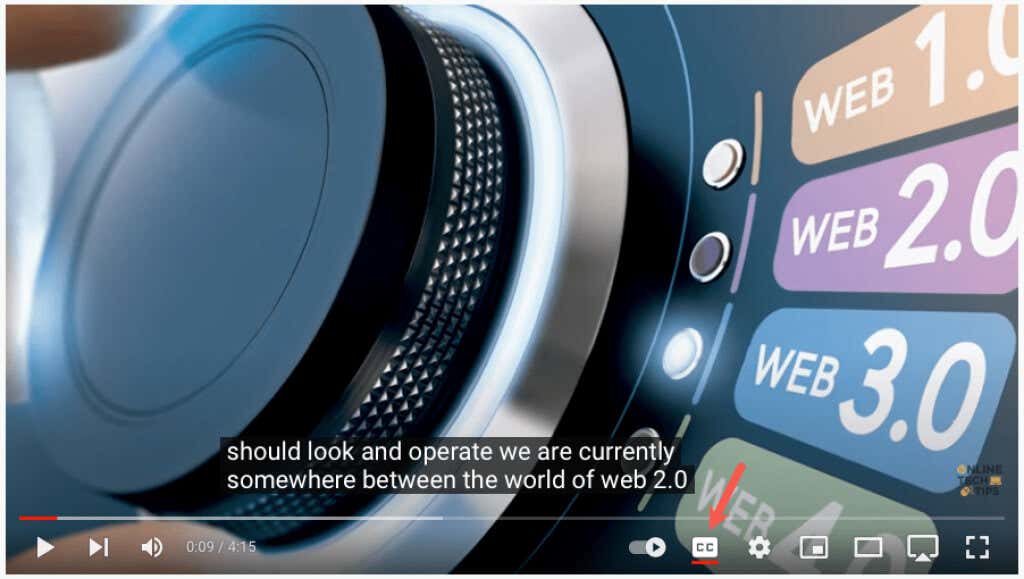
Để tắt phụ đề sau này, chỉ cần chọn biểu tượng Phụ đề. Thao tác này sẽ xóa đường màu đỏ ở bên dưới và cửa sổ phụ đề sẽ biến mất khỏi video.

Tùy chỉnh phụ đề
YouTube cung cấp cho bạn một số cách để tùy chỉnh hình thức của phụ đề. Điều này cho phép bạn chọn màu và điều chỉnh độ mờ cho phù hợp với sở thích của bạn hoặc video vào thời điểm đó.
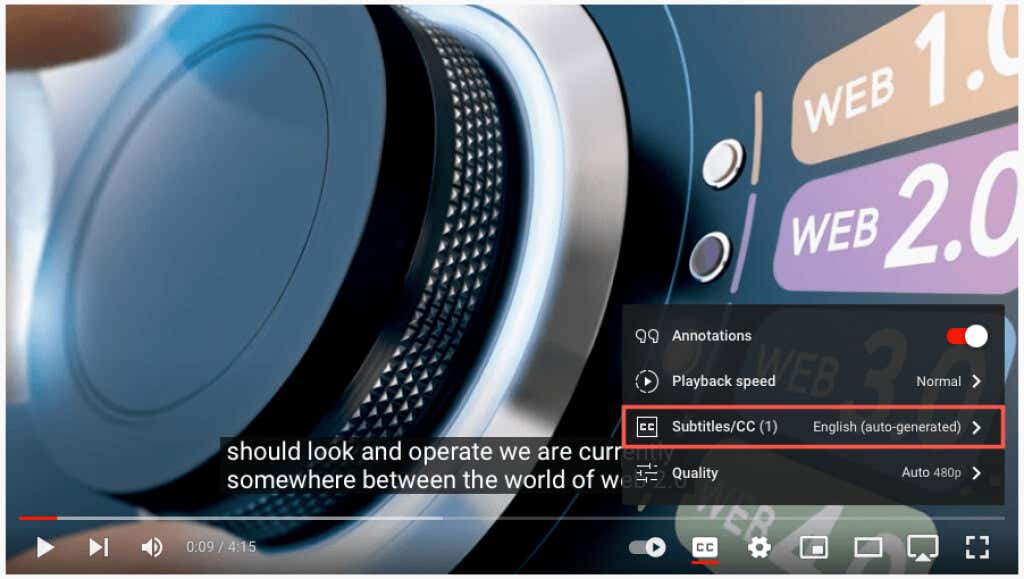
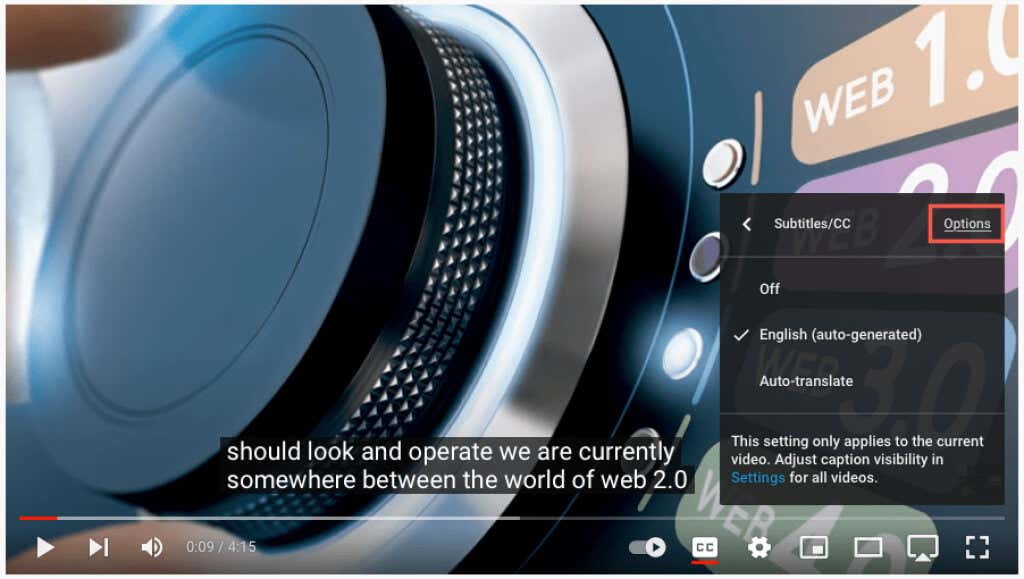
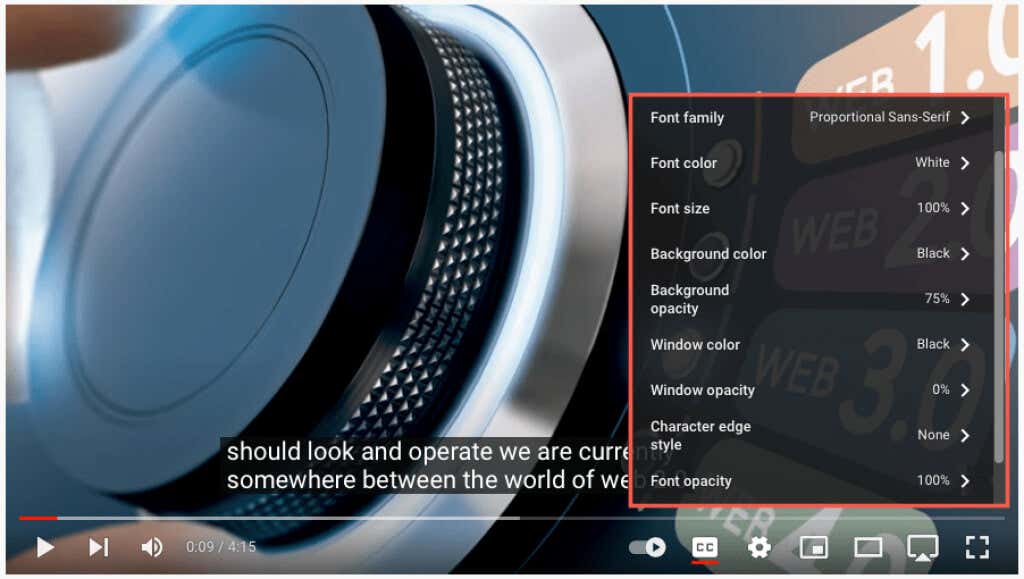
Bạn sẽ thấy mọi cập nhật bạn thực hiện đối với phụ đề ngay lập tức. Điều này cho phép bạn hoàn nguyên thay đổi hoặc chọn một tùy chọn khác.
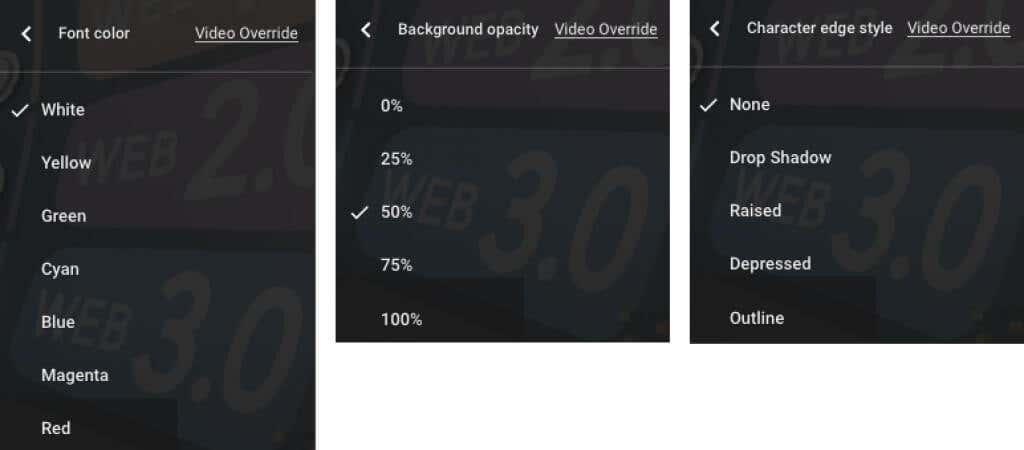
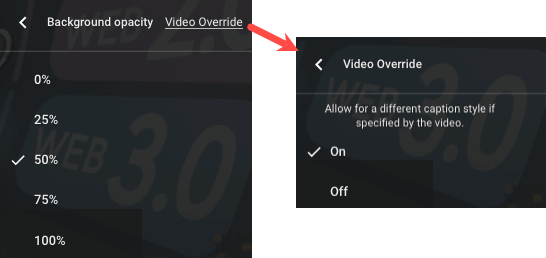
Bật tính năng Tự động dịch trên Web
Sau khi bật phụ đề, bạn có thể bật tính năng dịch video và chọn ngôn ngữ.
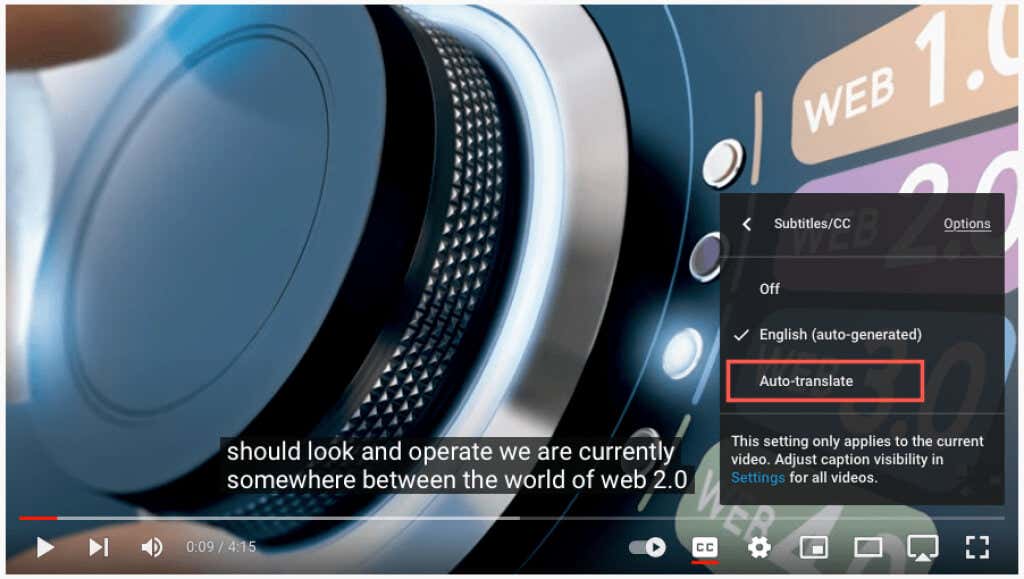
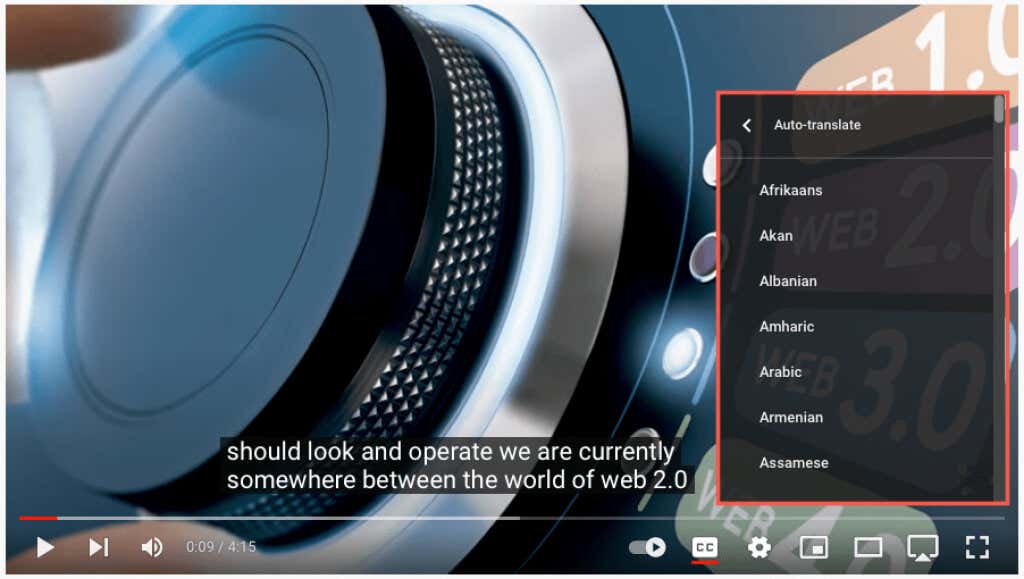
Sau đó, bạn có thể sử dụng mũi tên ở trên cùng bên trái của cửa sổ bật lên để quay lại hoặc biểu tượng bánh răngđể đóng cài đặt.

Phụ đề và bản dịch trong ứng dụng YouTube
Bạn có thể bật phụ đề tự động và bản dịch dễ dàng trong ứng dụng YouTube dành cho thiết bị di động trên Android và iPhone.
Bật phụ đề trong ứng dụng di động
Mở ứng dụng YouTube và chọn một video. Khi quá trình phát lại bắt đầu, hãy chọn Phụ đề(CC) ở trên cùng bên phải. Biểu tượng này hiển thị ở cả chế độ dọc và ngang.
Bạn sẽ thấy biểu tượng được đánh dấu màu trắng và một thông báo ngắn gọn ở cuối màn hình cho biết bạn đã bật phụ đề..
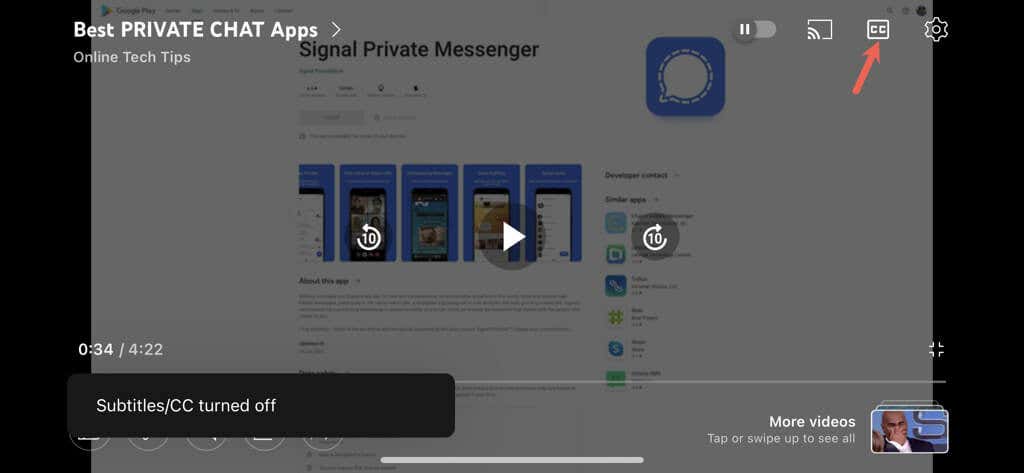
Để tắt phụ đề YouTube, chỉ cần chọn lại biểu tượng Phụ đề. Thao tác này sẽ đưa biểu tượng về trạng thái ban đầu và bạn sẽ thấy một thông báo ngắn cho biết bạn đã tắt phụ đề.
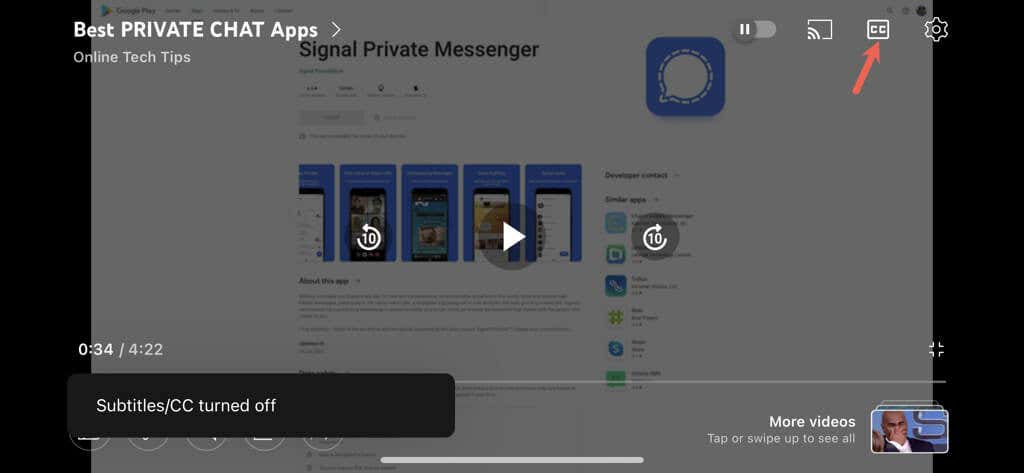
Bật tính năng tự động dịch trong ứng dụng di động
Sau khi bật phụ đề video, bạn có thể bật tính năng Dịch tự động của YouTube.
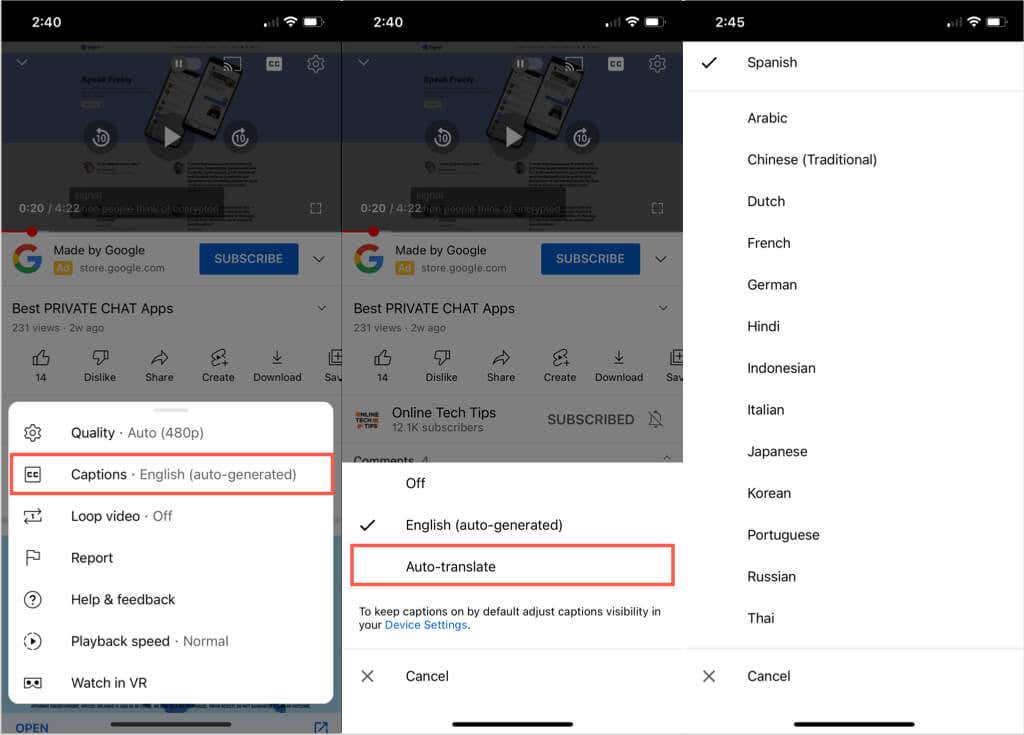
Bạn sẽ thấy một thông báo ngắn gọn cho biết bạn đã bật phụ đề bằng ngôn ngữ bạn đã chọn. Cài đặt này cũng hiển thị khi bạn nhấn vào biểu tượng bánh răng và hiển thị cho bạn ngôn ngữ bạn đã chọn, chẳng hạn như tiếng Anh, tiếng Tây Ban Nha hoặc tiếng Bồ Đào Nha.
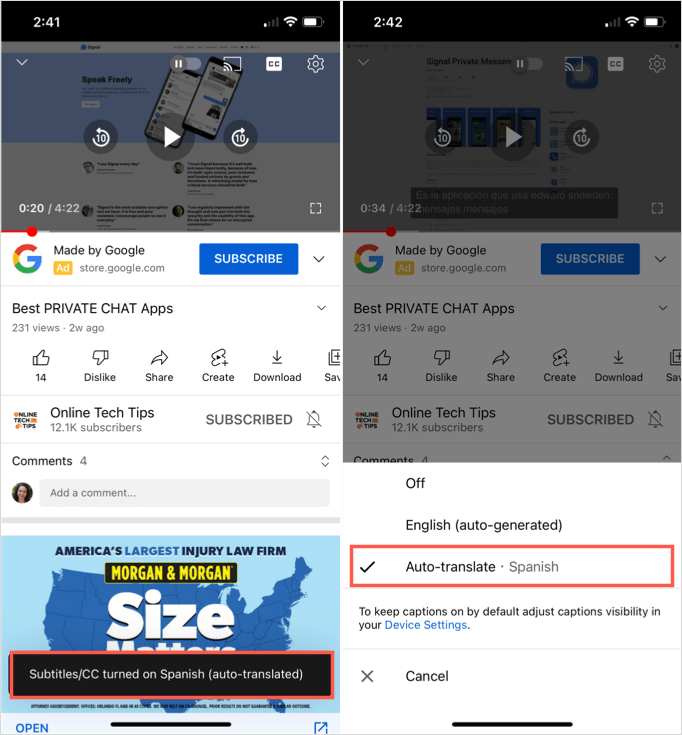
Sau đó, bạn có thể thưởng thức video với bản dịch phụ đề theo thời gian thực thông qua tính năng phụ đề chi tiết ở chế độ xem dọc hoặc ngang.
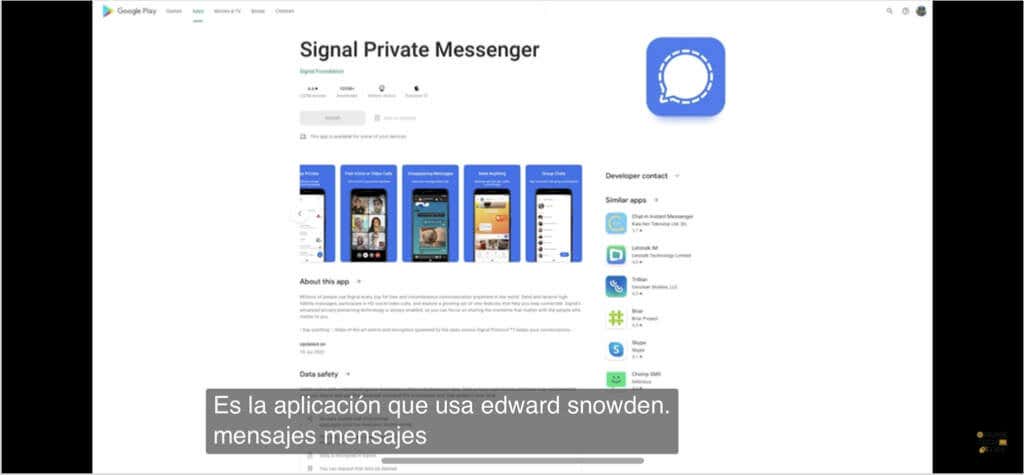
Các tính năng hữu ích và tiện dụng của YouTube
Nếu bạn muốn xem video nhưng không có tai nghe và không muốn làm phiền những người xung quanh hoặc nếu bạn bị khiếm thính, chỉ cần bật phụ đề tự động đó trên YouTube.
Giờ đây, thay vì bỏ qua video vì chúng bằng tiếng nước ngoài, bạn có thể sử dụng tính năng Tự động dịch của YouTube.
Hãy ghi nhớ những tính năng hữu ích và tiện dụng này khi bạn xem video YouTube tiếp theo.
Để biết thêm, hãy xem mẹo sử dụng Google Dịch hoặc cách chỉnh sửa video cho kênh YouTube của riêng bạn.
.